En este tutorial aprenderás a crear un texto cortado con vidrios rotos que se ve bastante bien, lo que necesitarás son solamente algunas texturas y Photoshop, obviamente.
Elementos:
Fuente:
1:
Lo primero que harás es tener tu documento en negro.
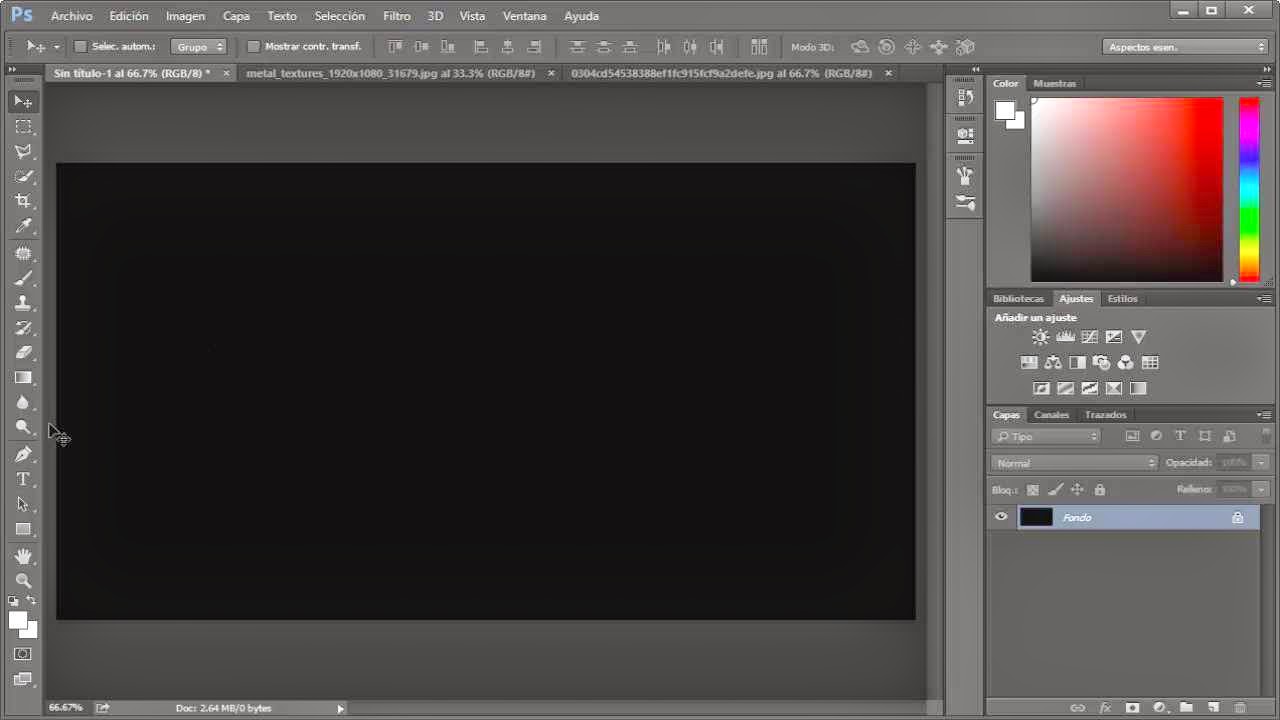
2:
Vas la herramienta de texto, y creas tu texto.
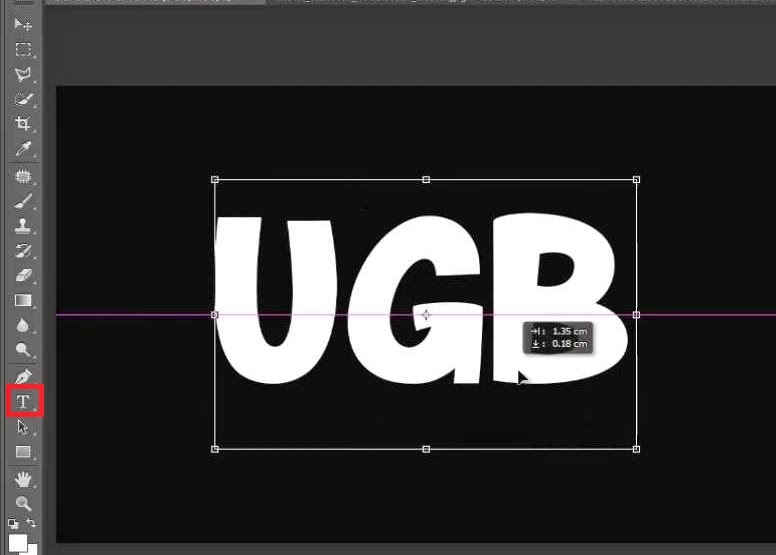
Haces click derecho en el texto y das en rasterizar texto, esto te permitirá que más adelante puedes cortarlo.
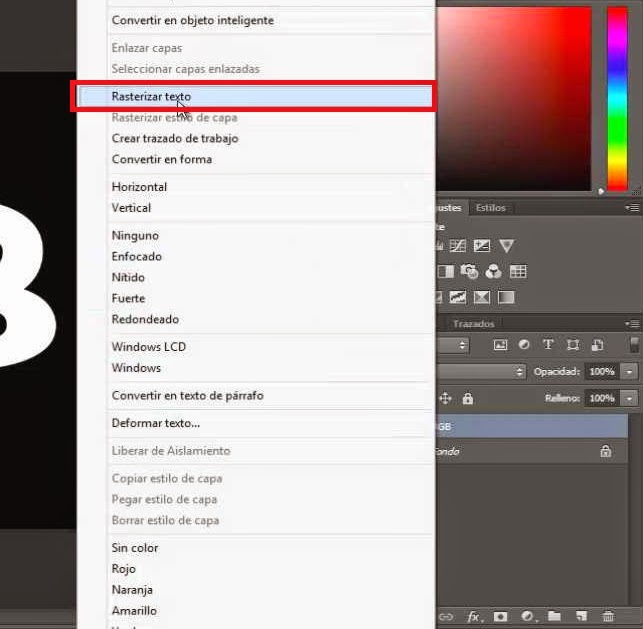
3:
Vas a la herramienta de lazo poligonal y haces un trazo en triangulo como se ve en la captura.
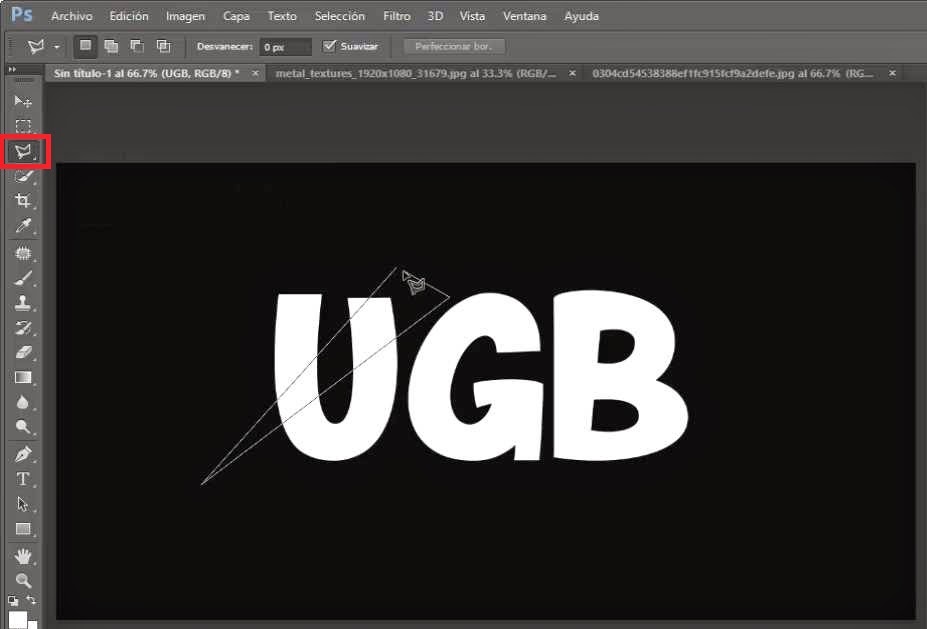
Se creará una selección, das click derecho y eliges transformación libre.
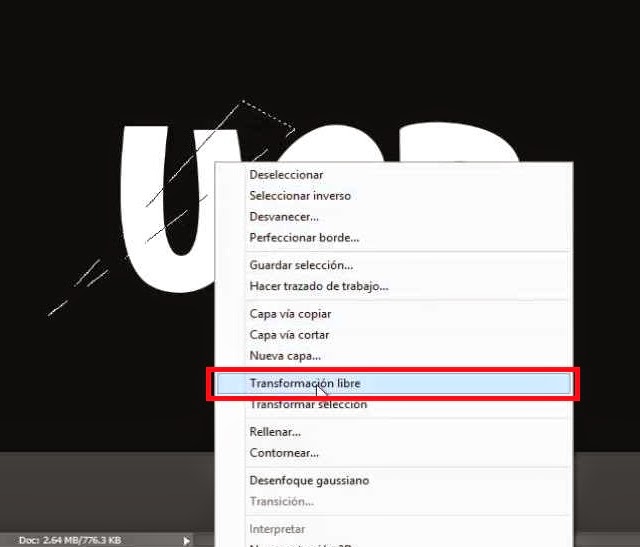
Ahora puedes mover la parte que se recortó.
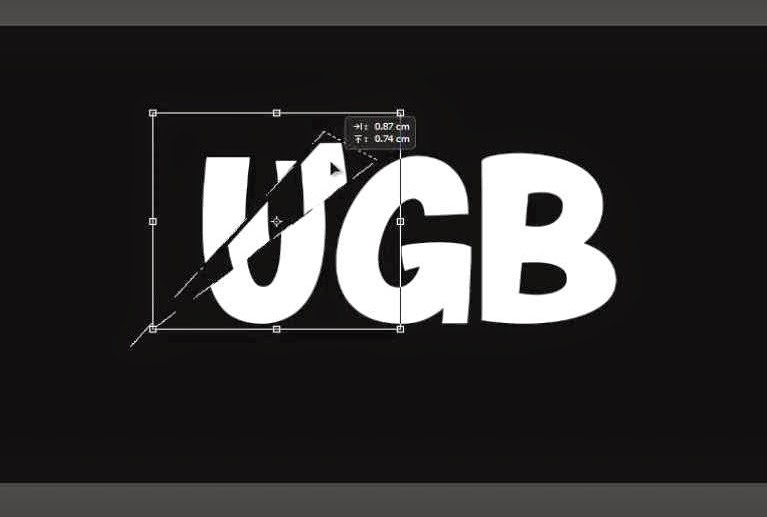
Cuando tengas la parte posicionada como quieras das enter para aceptar, y deselccionas con Ctrl/Cmd + D.

4:
Haces lo mismo que anteriormente, vas a la herramienta de lazo poligonal y haces una selección triangular, luego haces click derecho y eliges transformación libre.
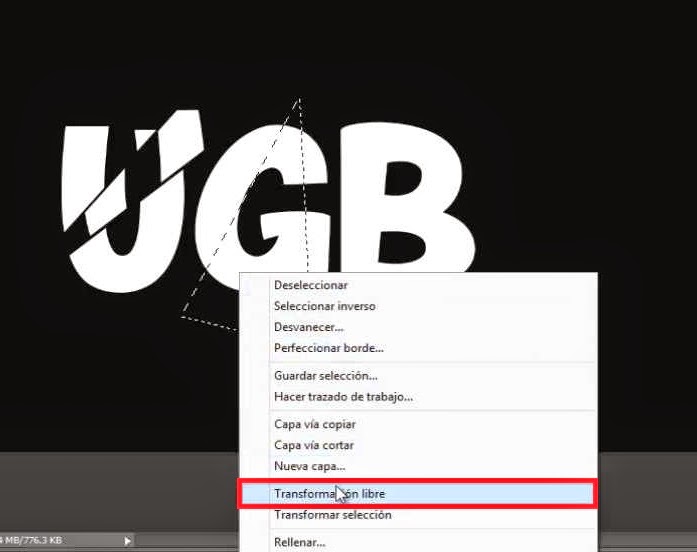
Y lo mueves a tu gusto.
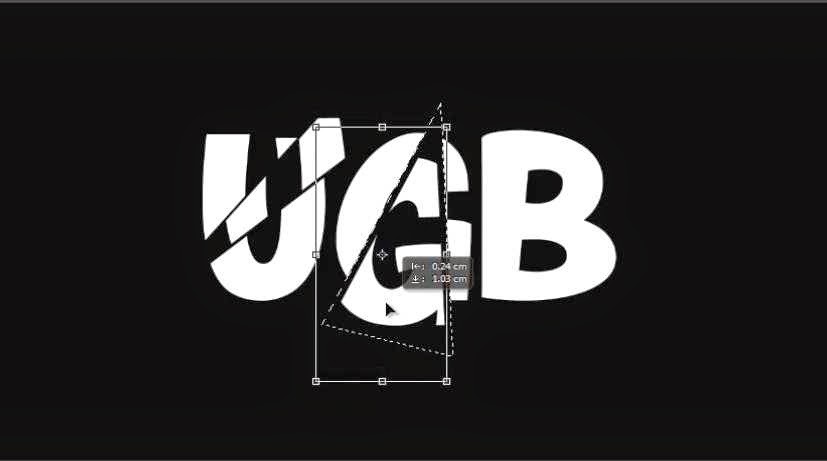
Continua haciéndolo hasta que lo desees.

5:
Es momento de traer la textura a tu documento, y la pones por encima del texto.
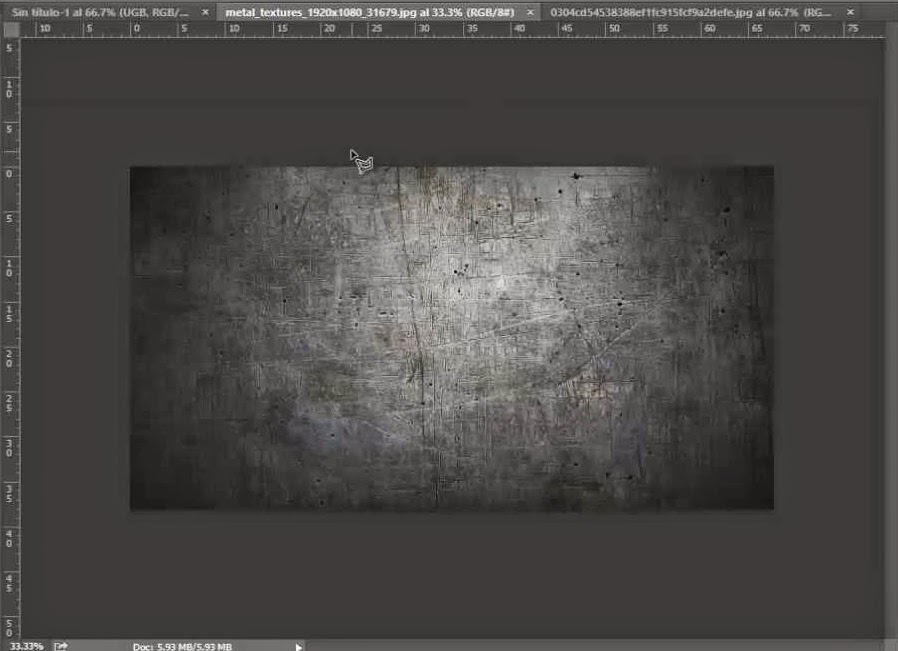
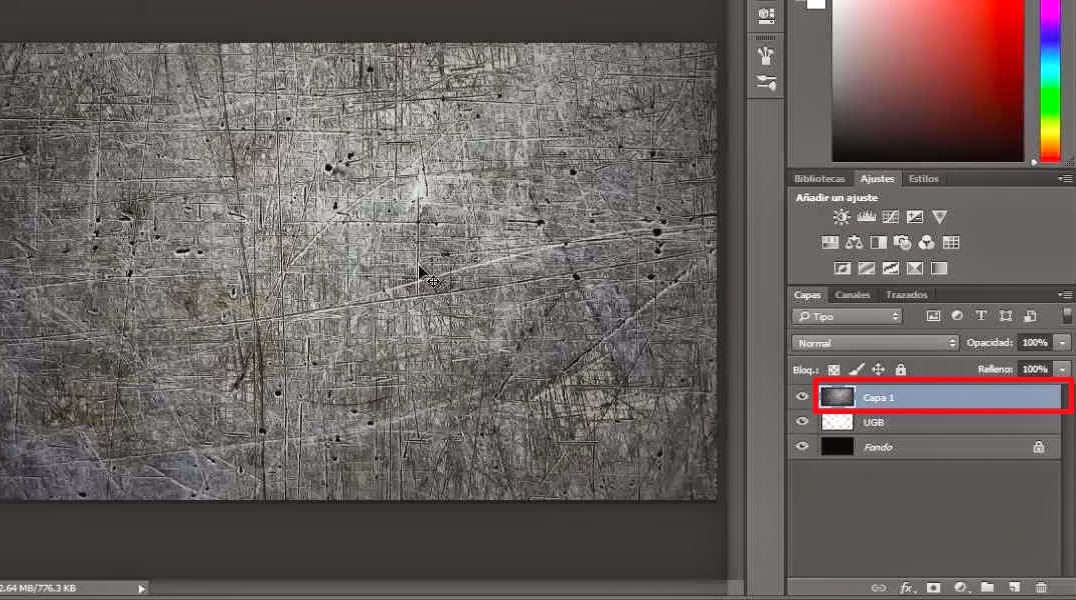
Das click derecho sobre la textura y elige oscurecer, esto hará que la textura quede solo dentro del texto.
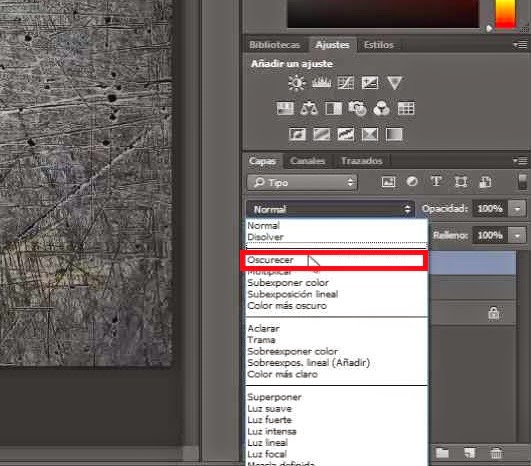

6:
Vas a la herramienta de varita mágica y seleccionas solamente las partes por fuera como se muestra en la imagen. (para seleccionar varias partes a la vez maten presionado Shift).
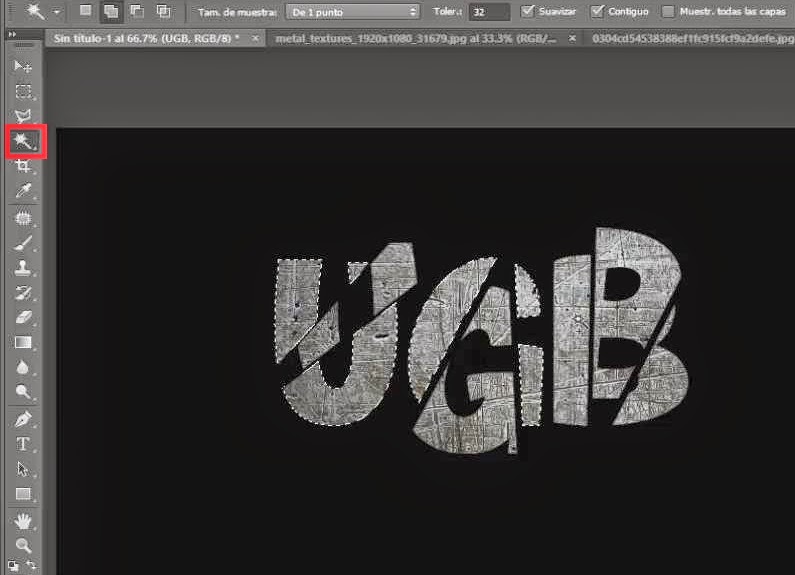
Cuando tengas todas las partes seleccionadas das click derecho y eliges capa vía cortar.
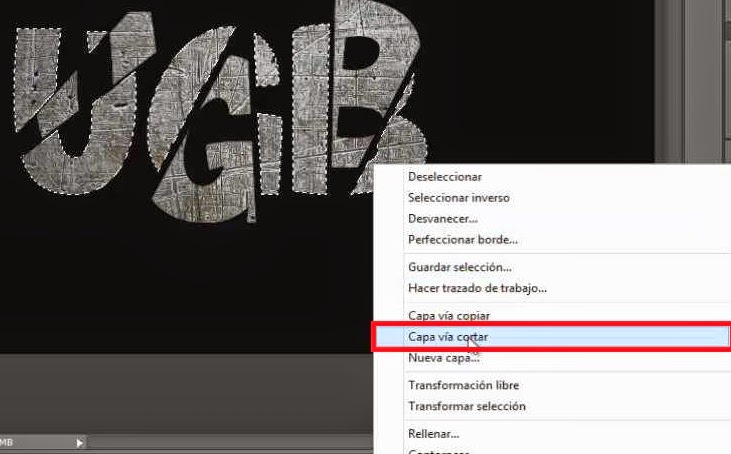
7:
Haces doble click sobre la capa que se acaba de crear, te vas a resplandor exterior y pones los valores que se muestran en la captura.
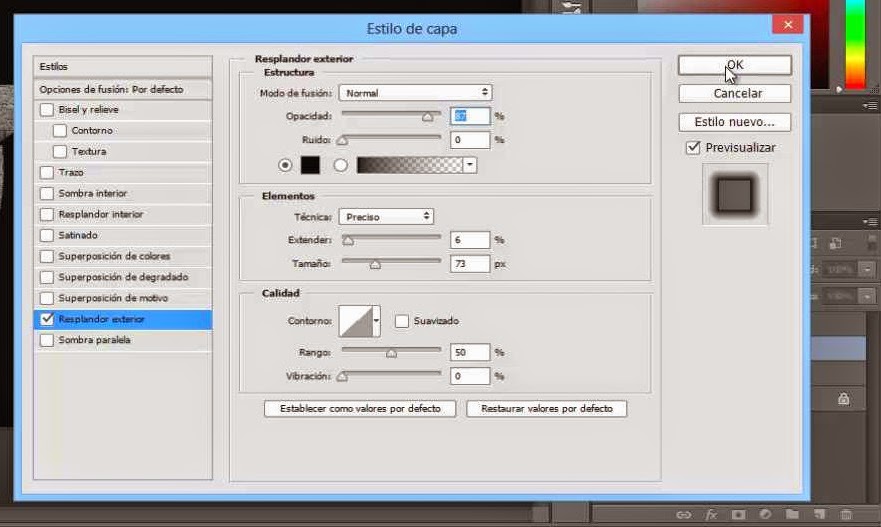
8:
Traemos la textura de vidrios rotos, la pones por encima de todas las demás capas y cambias su modo a trama, esto hará que el negro desaparezca y solo se muestren los pedazos de vidrio.
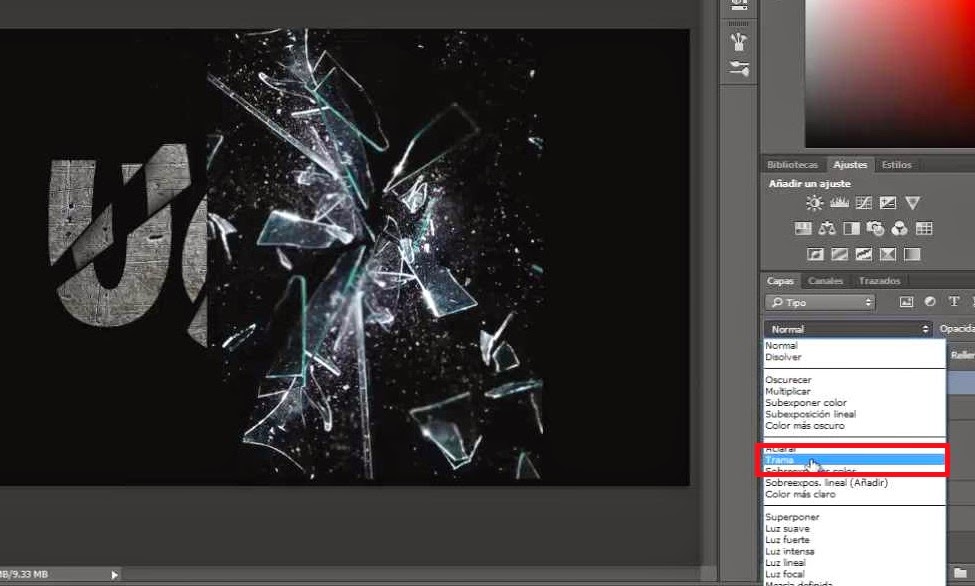
Puedes dar Ctrl/Cmd + T para transformar y re escalar los vidrios.
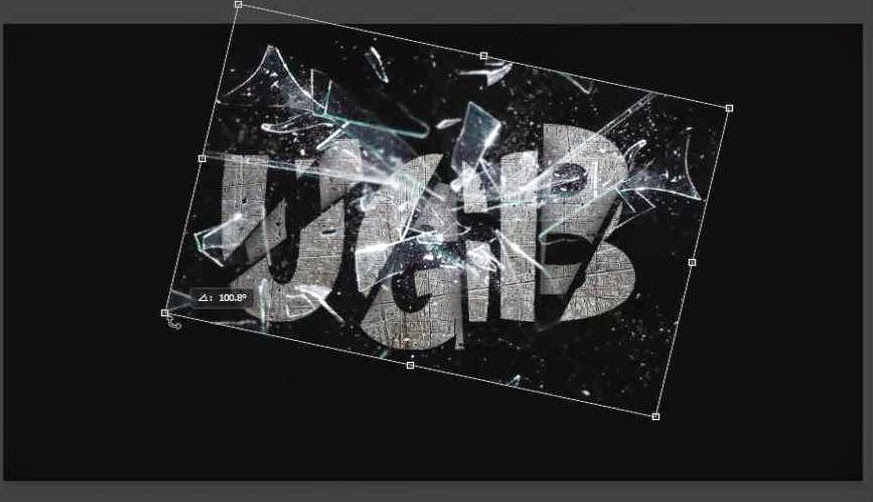
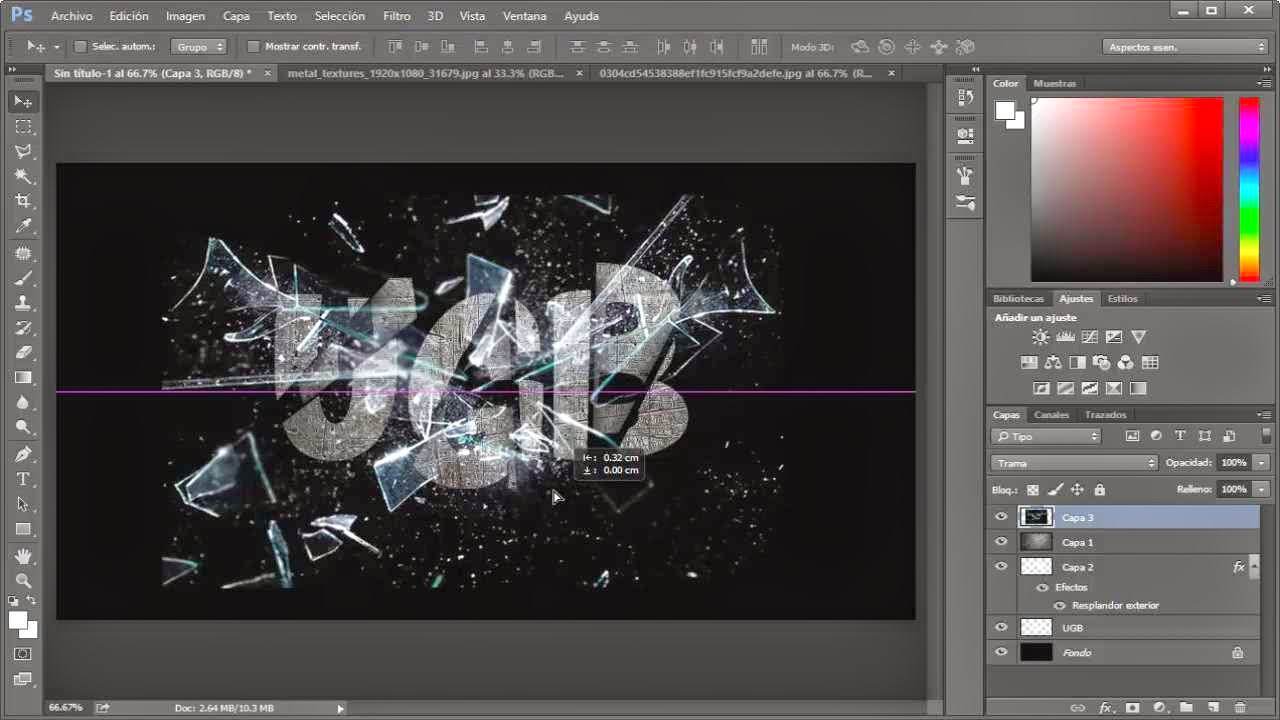
También puedes borrar las partes que no necesites con la herramienta de borrador.
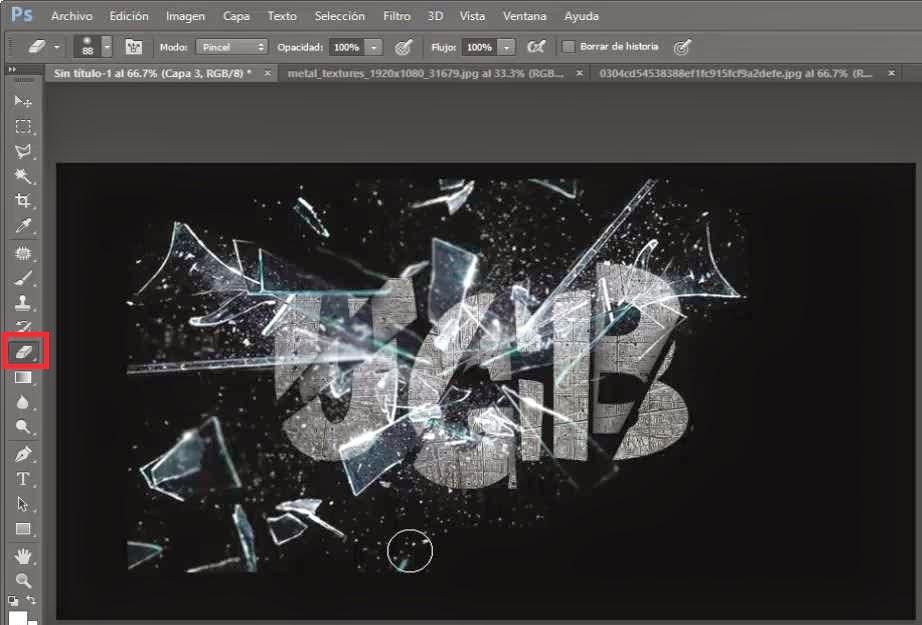
9:
Creas una nueva capa.
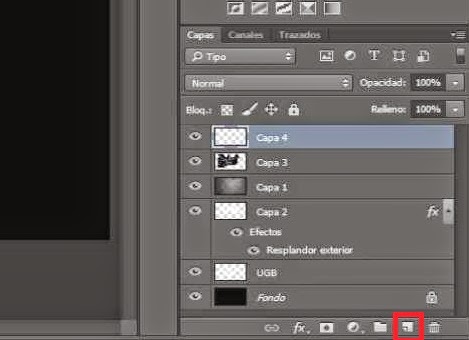
Vas a la herramienta de degradado y eliges los colores que desees.
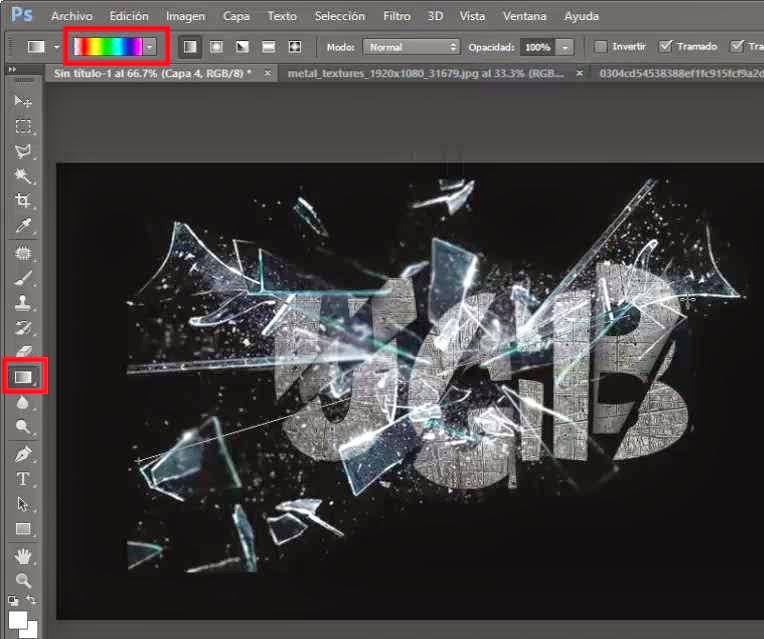
Arrastras de un lado a otro y se creará algo como en la captura.
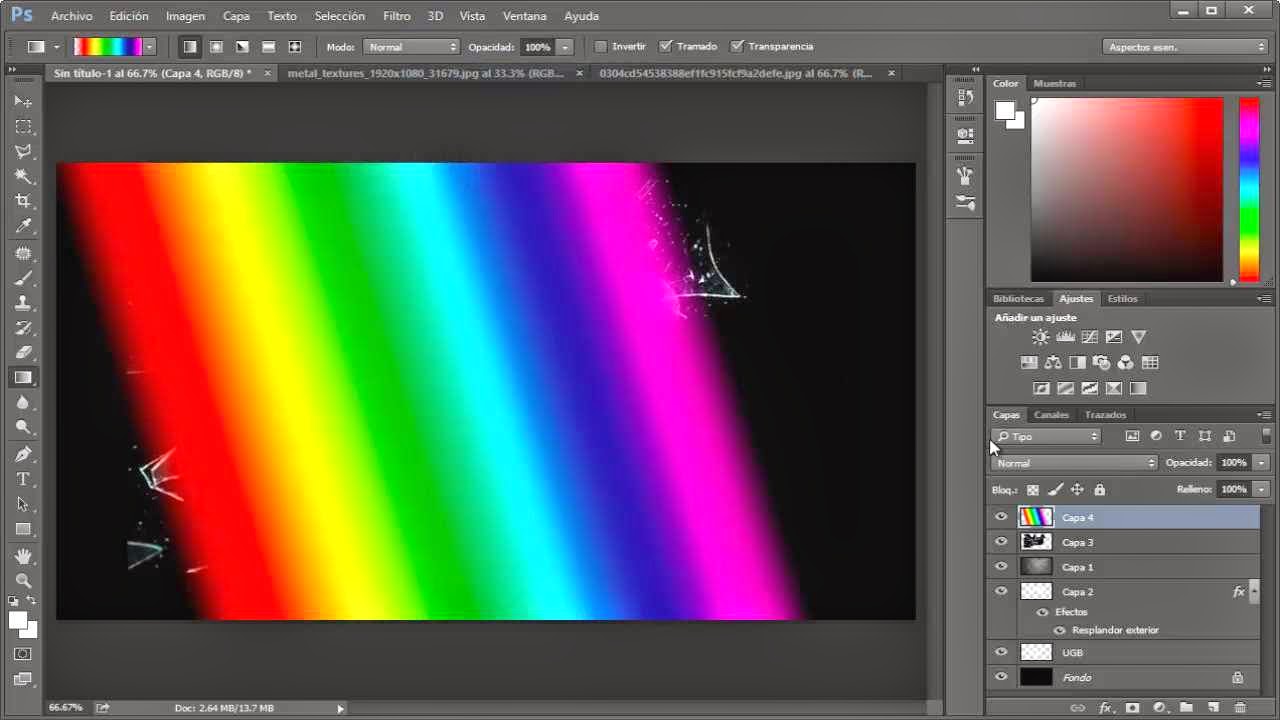
Cambia el modo a tono.
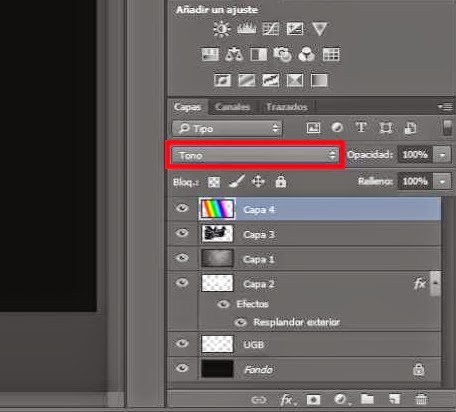
10:
Listo, ya tienes tu texto cortado con vidrios rotos.
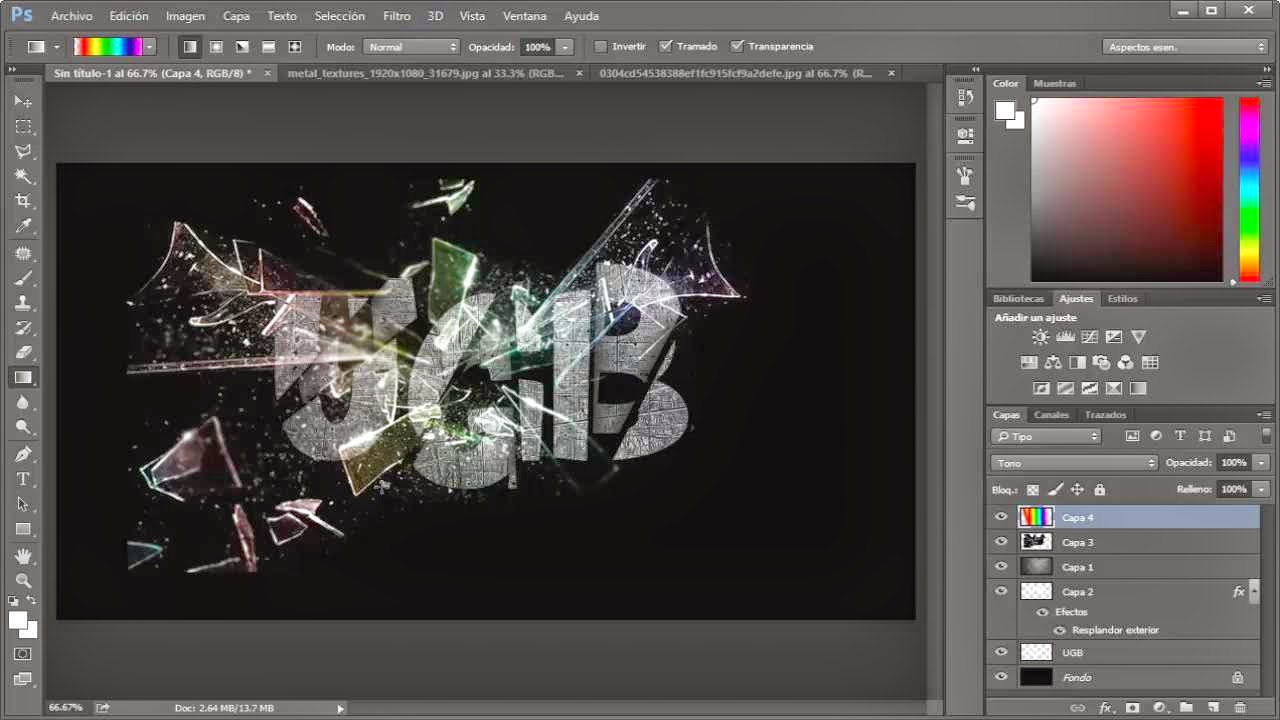
Por favor comparte el tutorial y visita el canal para mas tutoriales!








